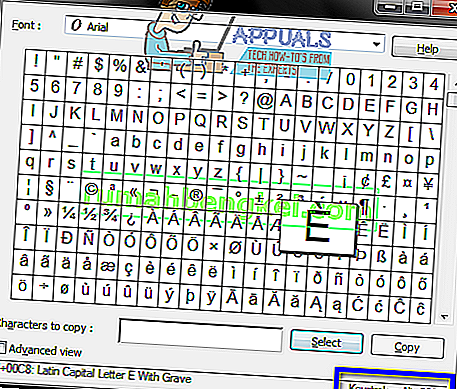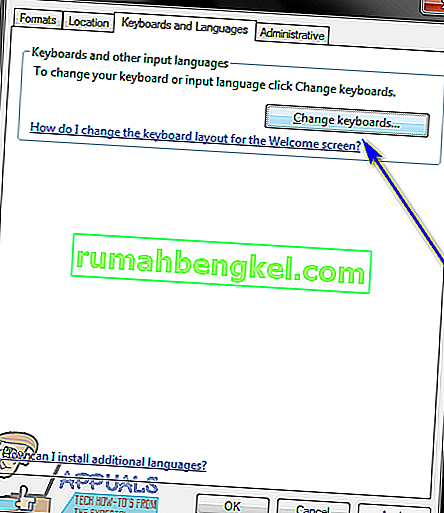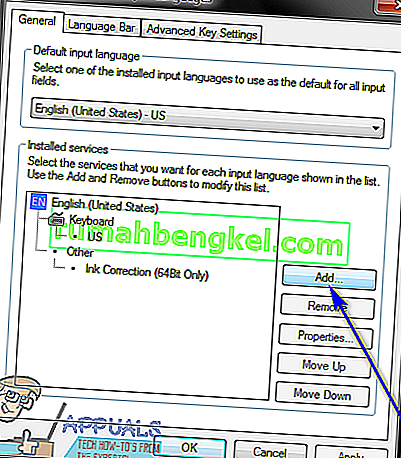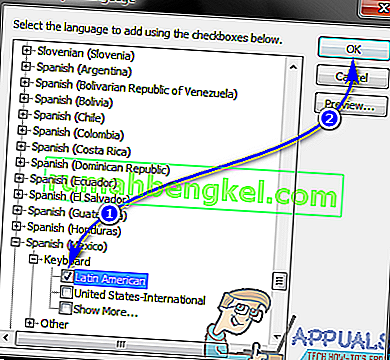Английската азбука не е единствената азбука там, и въпреки че много чужди езици имат интегрирана английска азбука, те също имат набор от различни итерации на символи от английската азбука, знаци с различни акценти, които ги отличават от техните колеги от английската азбука. Има пет различни вида акценти, които могат да имат знаци от езици, различни от английския - това са Grave, Acute, Circumflex, Tilde и Umlaut. Всеки от тези акценти принадлежи на различен език, от испански на френски и редица други.
Потребителите на Windows често трябва да въвеждат знаци с ударение на своите компютри. Най-лесният начин да направите това е да ги въведете на клавиатурата си, но какво, ако имате английска клавиатура? Английските клавиатури почти никога нямат символи с ударение, но най-категорично е възможно да пишете символи с ударения на компютър с Windows. Трябва да се отбележи, че символите с ударение могат да се въвеждат във всички версии на операционната система Windows и че има редица различни методи, които могат да се използват за въвеждане на символи с акценти в Windows. Ако искате да въведете символи с ударение на компютър, работещ на която и да е версия на Windows, по-долу са някои от най-ефективните методи, които можете да използвате, за да го направите:
Метод 1: Използвайте символната карта на Windows
Windows има вградена карта с символи с множество знаци от широк спектър от различни езици. Потребителите могат да търсят всеки символ, който искат, да открият ASCII кода за този специфичен символ или дори да го копират в своя клипборд и да го поставят, където е необходимо. Тази карта на знаците включва също всички акцентирани знаци, които потребителят може да изиска. За да използвате картата на символите на Windows за въвеждане на ударени символи на вашия компютър, трябва:
- Отворете картата на символите на Windows . Това може да бъде постигнато по различни начини. Можете да отворите менюто "Старт" , да потърсите " карта на символите " и да кликнете върху резултата от търсенето, озаглавен Карта на символите . Като алтернатива можете също да натиснете клавиша Windows Logo + R, за да отворите диалоговия прозорец Run , въведете charmap в диалоговия прозорец Run и натиснете Enter, за да стартирате картата на символите .
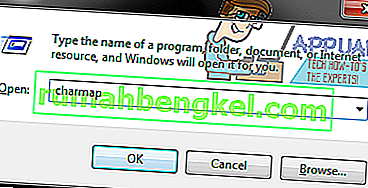
- След като Картата на символите се появи на вашия екран, потърсете в нея и намерете ударения знак, който ви е необходим. След като намерите героя, кликнете върху него, за да го увеличите за по-отблизо.
- Щракнете върху Избор и символът ще бъде добавен към полето Символи за копиране :.
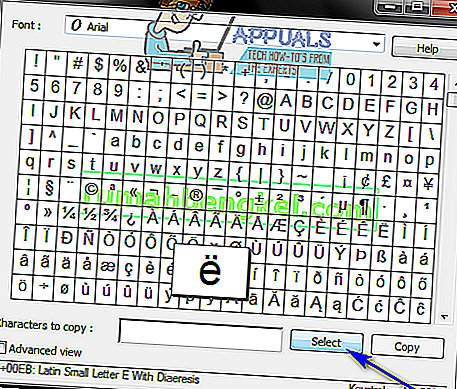
- Щракнете върху Копиране и избраният от вас акцент ще бъде копиран в клипборда на вашия компютър. След това можете да продължите по своя весел начин и просто да натиснете Ctrl + V, за да поставите ударения знак, където и да се изисква.
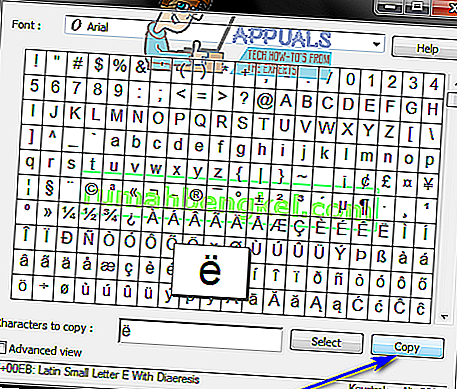
Метод 2: Въведете ударени символи, използвайки техните Alt кодове
ASCII кодовете (или Windows Alt кодове) също могат да се използват за въвеждане на ударени символи на компютри с Windows. Всеки отделен знак с ударение, който Windows поддържа, има свой собствен Alt код, който може да се използва за въвеждането му във всяко поле, което може да обработва ASCII код и да показва акцентирани знаци. В допълнение, въвеждането на ударени символи с помощта на съответните им Alt кодове е доста лесно, при условие че знаете Alt кода за ударения знак, който искате да въведете. За да въведете символи с ударение в Windows, използвайки техните Alt кодове, трябва:
- Преместете курсора на мишката до мястото, където искате да въведете ударения знак.
- Уверете се, че вашият Num Lock е включен. Alt кодовете работят само когато са въведени на цифровата клавиатура на клавиатурата. Ако пишете Alt код на лаптоп, който няма цифрова клавиатура, от друга страна, въвеждането на Alt кода върху числата, разположени над буквите на азбуката, трябва да работи добре.
- Натиснете и задръжте клавиша Alt на клавиатурата.
- При все още задържан клавиш Alt въведете кода Alt за ударения знак, който искате. Ето кодовете Alt за всеки отделен знак с ударение, от който може да се нуждаете:
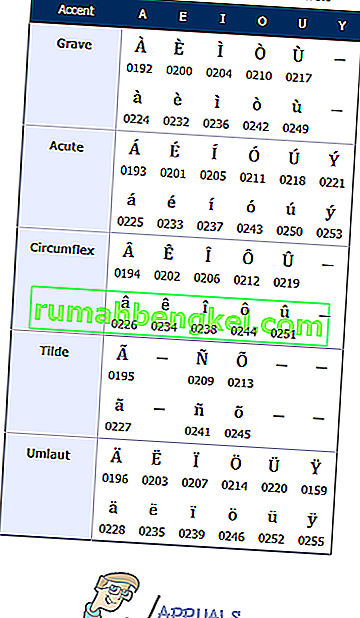 Можете също така да намерите кода Alt за всеки символ в картата на символите на Windows - просто намерете и кликнете върху символа, който искате да въведете, и неговият Alt код ще се покаже в долния десен ъгъл на прозореца на картата с символи .
Можете също така да намерите кода Alt за всеки символ в картата на символите на Windows - просто намерете и кликнете върху символа, който искате да въведете, и неговият Alt код ще се покаже в долния десен ъгъл на прозореца на картата с символи .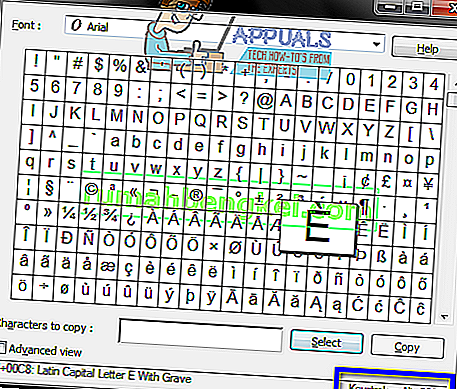
- Пуснете клавиша Alt . Веднага щом го направите, на екрана ви ще се появи желаният от вас акцент.
Метод 3: Въведете ударени символи с помощта на клавишни комбинации
Още един начин, по който можете да пишете ударени символи на компютри, работещи под операционната система Windows, е използването на техните клавишни комбинации. В Windows съществуват клавишни комбинации за всичките пет акцента, които символите от чужди езици могат да имат, а въвеждането на пряк път за конкретен акцент в унисон с английската азбука, съответстващо на ударения знак, който искате да въведете, води до въвеждането на желания ударен знак. Ето как можете да пишете ударени символи, като използвате техните клавишни комбинации:
- Натиснете и задръжте клавиша Ctrl на клавиатурата.
- Натиснете и задръжте клавиша ` ако желаете герой с тежък акцент, клавиша ' ако желаете герой с остър акцент, клавишите Shift и ^, ако желаете герой с акцент на циркумфлекса, клавишите Shift и ~, ако желаете герой с тилдов акцент или Shift и : бутони, ако желаете герой с акцентиран умлаут.
- Въведете копието на английската азбука на ударения знак, който искате да въведете. Не забравяйте да натиснете и задържите клавиша Shift, преди да въведете знака, ако искате крайният резултат да е знак с главни букви.
Примерна последователност от ключове ще бъде Ctrl + ` + e за въвеждане на è или Ctrl + Shift + ~ + Shift + N за въвеждане на Ñ .
Метод 4: Превключете на различно оформление на клавиатурата
- Отворете менюто "Старт" .
- Потърсете „ промяна на клавиатури или други методи за въвеждане “ .
- Кликнете върху резултата от търсенето, озаглавен Промяна на клавиатури или други методи за въвеждане .
- Придвижете се до раздела Клавиатури и езици и кликнете върху Промяна на клавиатурите… .
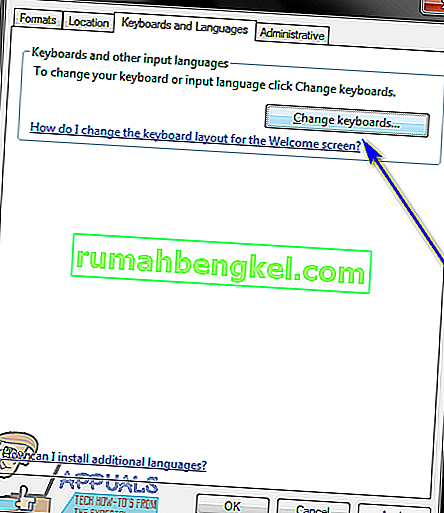
- Щракнете върху Add ... .
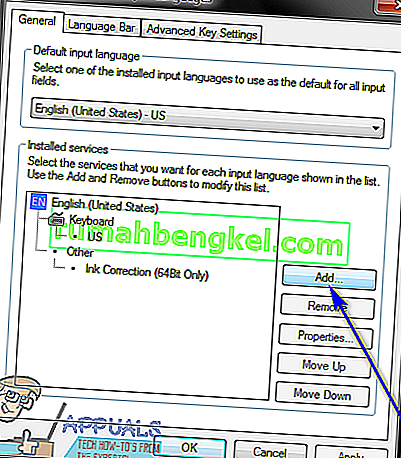
- Намерете език, който включва ударените знаци, от които се нуждаете ( испански (Мексико ) , например), и кликнете върху + до него, за да го разширите.
- Кликнете върху + до клавиатурата, за да я разгънете.
- Поставете отметка в квадратчето до опцията, която най-добре отговаря на вашите изисквания, като щракнете върху нея и след това щракнете върху OK .
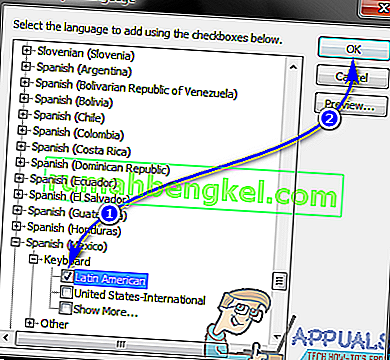
- Щракнете върху Приложи и след това върху OK .
След като сте избрали повече от един език за въвеждане или подредба на клавиатурата, в областта за уведомяване на компютъра ще се появи селектор за език . Можете да щракнете върху този избор на език, да превключите на езика, който използва акцентирания знак, който ви е необходим, да напишете акцентирания знак и след това да превключите обратно към обичайния си език за въвеждане. Например, ако искате да въведете малка буква e ( é ), можете просто да щракнете върху езиковия селектор в лентата на задачите на компютъра, щракнете върху испански (Мексико), за да превключите към него, натиснете и задръжте клавиша ' и след това натиснете e , а на екрана ще се появи малка буква e с остър акцент.

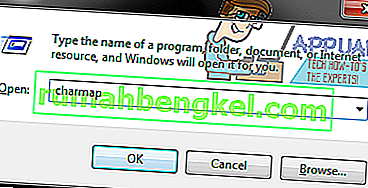
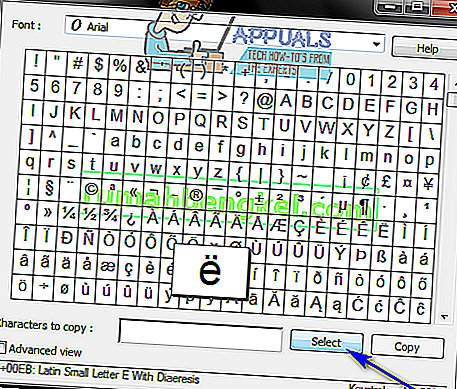
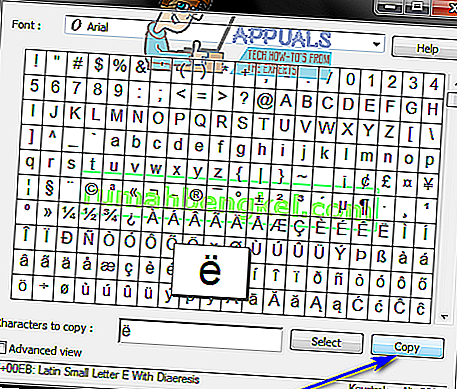
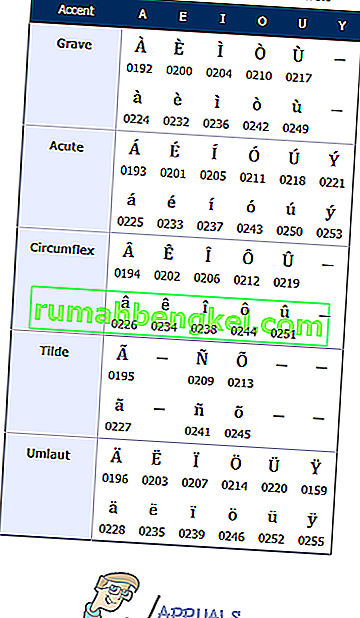 Можете също така да намерите кода Alt за всеки символ в картата на символите на Windows - просто намерете и кликнете върху символа, който искате да въведете, и неговият Alt код ще се покаже в долния десен ъгъл на прозореца на картата с символи .
Можете също така да намерите кода Alt за всеки символ в картата на символите на Windows - просто намерете и кликнете върху символа, който искате да въведете, и неговият Alt код ще се покаже в долния десен ъгъл на прозореца на картата с символи .